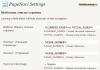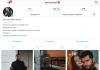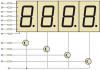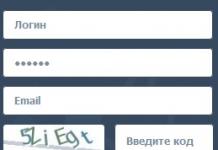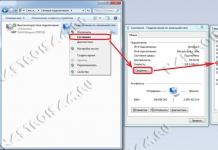Tikriausiai kiekvienas kompiuterio vartotojas yra susidūręs su panašia problema: atidarote interneto puslapį arba Microsoft Word dokumentą - ir vietoje teksto matote hieroglifus (įvairius „kryakozabry“, nepažįstamas raides, skaičius ir pan. (kaip paveikslėlyje kairėje). ...)).
Gerai, jei šis dokumentas (su hieroglifais) jums nėra ypač svarbus, bet ką daryti, jei jums reikia jį perskaityti?! Gana dažnai panašių klausimų ir pagalbos prašymų atsiverčiant tokius tekstus sulaukiu ir manęs. Šiame trumpame straipsnyje noriu pažvelgti į populiariausias hieroglifų atsiradimo priežastis (ir, žinoma, jas pašalinti).
Hieroglifai tekstiniuose failuose (.txt)
Populiariausia problema. Faktas yra tas, kad tekstinį failą (dažniausiai txt formatu, bet yra ir formatų: php, css, info ir kt.) galima išsaugoti įvairiomis koduotėmis.
Kodavimas- tai simbolių rinkinys, būtinas norint visiškai užtikrinti teksto rašymą tam tikra abėcėle (įskaitant skaičius ir specialiuosius simbolius). Daugiau informacijos apie tai čia: https://ru.wikipedia.org/wiki/Character_set
Dažniausiai nutinka vienas dalykas: dokumentas tiesiog atidaromas netinkama koduote, o tai sukelia painiavą, o vietoj vienų simbolių kodo bus iškviesti kiti. Ekrane pasirodo įvairūs keisti simboliai (žr. 1 pav.)...
Ryžiai. 1. Notepad – kodavimo problema
Kaip su tuo susitvarkyti?
Mano nuomone, geriausias variantas yra įdiegti pažangią užrašų knygelę, tokią kaip Notepad++ arba Bred 3. Pažvelkime į kiekvieną iš jų atidžiau.
Notepad++
Oficiali svetainė: https://notepad-plus-plus.org/
Vienas geriausių bloknotų tiek pradedantiesiems, tiek profesionalams. Argumentai "už": nemokama programa, palaiko rusų kalbą, veikia labai greitai, paryškina kodą, atidaro visus įprastus failų formatus, daugybė parinkčių leidžia ją pritaikyti patiems.
Kalbant apie kodavimus, čia paprastai yra visiška tvarka: yra atskiras skyrius „Koduotės“ (žr. 2 pav.). Tiesiog pabandykite pakeisti ANSI į UTF-8 (pavyzdžiui).
Pakeitus kodavimą, mano tekstinis dokumentas tapo normalus ir skaitomas – dingo hieroglifai (žr. 3 pav.)!
Oficiali svetainė: http://www.astonshell.ru/freeware/bred3/
Kita puiki programa, skirta visiškai pakeisti standartinę „Windows“ užrašų knygelę. Jis taip pat „lengvai“ dirba su daugeliu koduočių, lengvai jas keičia, palaiko daugybę failų formatų ir palaiko naujas „Windows“ operacines sistemas (8, 10).
Beje, Bred 3 labai praverčia dirbant su „senais“ failais, išsaugotais MS DOS formatais. Kai kitos programos rodo tik hieroglifus, Bred 3 lengvai juos atidaro ir leidžia ramiai su jais dirbti (žr. 4 pav.).
Jei Microsoft Word vietoje teksto yra hieroglifai
Pirmas dalykas, į kurį reikia atkreipti dėmesį, yra failo formatas. Faktas yra tas, kad pradedant Word 2007, atsirado naujas formatas - "docx" (anksčiau tai buvo tik "doc"). Paprastai naujų failų formatų negalima atidaryti „senajame“ Word, tačiau kartais atsitinka, kad šie „nauji“ failai atsidaro senoje programoje.
Tiesiog atidarykite failo ypatybes ir pažiūrėkite į skirtuką „Išsami informacija“ (kaip 5 pav.). Taip sužinosite failo formatą (5 pav. - „txt“ failo formatas).
Jei failo formatas yra docx ir turite seną „Word“ (senesnę nei 2007 m. versiją), tiesiog atnaujinkite „Word“ į 2007 ar naujesnę versiją (2010, 2013, 2016).
Tada, atidarydami failą, atkreipkite dėmesį (pagal numatytuosius nustatymus ši parinktis visada įjungta, nebent, žinoma, turite „nesuprantu, kuris rinkinys“) - „Word“ vėl paklaus: kokia koduote atidaryti failą (šis pranešimas pasirodo esant bet kokiai „užuominai“ apie problemas atidarant failą, žr. 5 pav.).
Ryžiai. 6. Word – failų konvertavimas
Dažniausiai Word automatiškai nustato reikiamą kodavimą, tačiau tekstas ne visada skaitomas. Kai tekstas tampa skaitomas, turite nustatyti slankiklį į norimą kodavimą. Kartais, norint jį perskaityti, reikia tiesiogine prasme atspėti, kaip failas buvo išsaugotas.
Ryžiai. 7. Word - failas normalus (kodavimas parinktas teisingai)!
Kodavimo keitimas naršyklėje
Kai naršyklė per klaidą aptinka interneto puslapio kodavimą, matysite lygiai tuos pačius hieroglifus (žr. 8 pav.).
Norėdami pataisyti svetainės vaizdą: pakeiskite kodavimą. Tai atliekama naršyklės nustatymuose:
- Google chrome: parinktys (piktograma viršutiniame dešiniajame kampe)/išplėstinės parinktys/kodavimas/Windows-1251 (arba UTF-8);
- Firefox: kairysis ALT mygtukas (jei viršutinis skydelis išjungtas), tada peržiūrėti/puslapio kodavimas/pasirinkite norimą (dažniausiai Windows-1251 arba UTF-8);
- Opera: Opera (raudona piktograma viršutiniame kairiajame kampe)/puslapis/kodavimas/pasirinkite norimą.
Taigi šiame straipsnyje buvo analizuojami dažniausiai pasitaikantys hieroglifų, susijusių su neteisingai apibrėžta koduote, atsiradimo atvejai. Naudodami aukščiau pateiktus metodus galite išspręsti visas pagrindines neteisingo kodavimo problemas.
Vartotojo klausimas
Sveiki.
Pasakykite man, kodėl kai kuriuose mano naršyklės puslapiuose vietoj teksto rodomi hieroglifai, kvadratai ir aš nesuprantu ką (nieko negalima perskaityti). Anksčiau šito nebuvo.
Iš anksto dėkoju...
Gera diena!
Išties, kartais atsidarius interneto puslapį vietoj teksto pasirodo įvairūs „kryakozabry“ (kaip aš juos vadinu), kurių perskaityti neįmanoma.
Taip nutinka dėl to, kad tekstas puslapyje parašytas viena koduote (apie tai galite sužinoti daugiau), o naršyklė bando jį atidaryti kita. Dėl šio neatitikimo vietoj teksto yra nesuprantamas simbolių rinkinys.
Pabandykime tai ištaisyti...
Hieroglifų taisymas prie teksto
Naršyklė
Apskritai Internet Explorer dažnai gamindavo tokius įtrūkimus, tačiau šiuolaikinės naršyklės (Chrome, Yandex Browser, Opera, Firefox) gana gerai aptinka kodavimą ir labai retai klysta. Pasakysiu dar daugiau, kai kuriose naršyklės versijose kodavimo pasirinkimas jau buvo pašalintas, o norėdami „rankiniu būdu“ sukonfigūruoti šį parametrą, turite atsisiųsti priedus arba eiti į 10 varnelių nustatymų džiungles. .
Taigi, tarkime, kad naršyklė neteisingai aptiko kodavimą ir pamatėte šiuos dalykus (kaip toliau esančioje ekrano kopijoje)...

Dažniausiai painiavos kyla tarp UTF (Unicode) ir Windows-1251 kodavimo (dauguma svetainių rusų kalba yra sukurtos šiomis koduotėmis).
- paspauskite kairįjį ALT, kad meniu būtų rodomas viršuje. Spustelėkite meniu „Peržiūrėti“;
- pasirinkite elementą "Teksto kodavimas" , tada pasirinkite Unikodas. Voila - puslapių hieroglifai iškart tapo įprastu tekstu (ekrano kopija žemiau)!
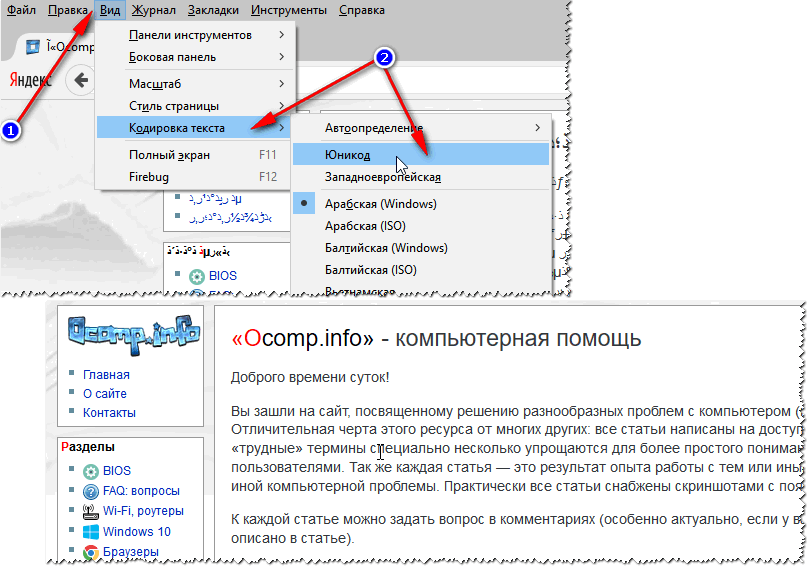
Kitas patarimas: jei nerandate, kaip pakeisti kodavimą savo naršyklėje (ir paprastai nerealu pateikti nurodymus kiekvienai naršyklei!), rekomenduoju pabandyti atidaryti puslapį kitoje naršyklėje. Labai dažnai kita programa atidaro puslapį taip, kaip turėtų.
Tekstiniai dokumentai
Daug klausimų apie krekerius užduodama atidarant kai kuriuos tekstinius dokumentus. Ypač senus, pavyzdžiui, kai skaitote Readme kokioje nors praėjusio amžiaus programoje (pavyzdžiui, žaidimams).
Žinoma, daugelis šiuolaikinių bloknotų tiesiog negali nuskaityti anksčiau naudotos DOS kodavimo. Norėdami išspręsti šią problemą, rekomenduoju naudoti „Bread 3“ redaktorių.
Veisiamas 3
Paprastas ir patogus teksto bloknotas. Nepakeičiamas dalykas, kai reikia dirbti su senais tekstiniais failais. „Bred 3“ leidžia vienu paspaudimu pakeisti kodavimą ir padaryti neįskaitomą tekstą skaitomą! Be tekstinių failų, jis palaiko gana platų dokumentų įvairovę. Apskritai aš rekomenduoju!
Pabandykite atidaryti tekstinį dokumentą (kuriame kyla problemų) naudodami „Bred 3“. Pavyzdys parodytas žemiau esančioje mano ekrano kopijoje.
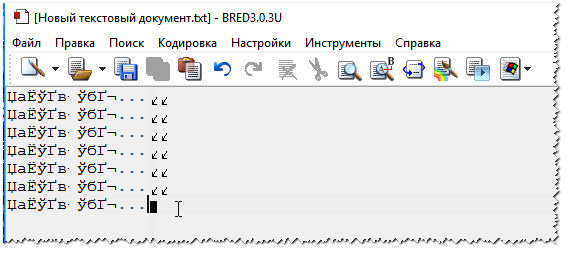

Darbui su įvairių kodų tekstiniais failais tinka ir kita užrašų knygelė – Notepad++. Apskritai, žinoma, jis labiau tinkamas programavimui, nes... Palaiko įvairius foninius apšvietimus, kad būtų lengviau skaityti kodą.
Kodavimo keitimo pavyzdys parodytas žemiau: norint perskaityti tekstą, žemiau esančiame pavyzdyje pakako pakeisti ANSI kodavimą į UTF-8.

WORD dokumentai
Labai dažnai Word įtrūkimų problema kyla dėl to, kad abu formatai yra supainioti Doc ir Docx. Faktas yra tas, kad nuo 2007 m. Word (jei neklystu) pasirodė formatas Docx(leidžia suspausti dokumentą stipriau nei Doc, ir patikimiau apsaugo).
Taigi, jei turite seną „Word“, kuris nepalaiko šio formato, atidarę dokumentą „Docx“ pamatysite hieroglifus ir nieko daugiau.
Yra 2 sprendimai:
- atsisiųskite specialioje „Microsoft“ svetainėje. priedas, leidžiantis atidaryti naujus dokumentus senajame „Word“. Tik iš asmeninės patirties galiu pasakyti, kad ne visi dokumentai atidaromi, be to, labai nukenčia dokumentų žymėjimas (kas kai kuriais atvejais yra labai kritiška);
- naudoti Word analogus (nors nukentės ir žymėjimas dokumente);
- atnaujinkite „Word“ į modernią versiją.
Taip pat atidarant bet kurį dokumentą „Word“.(kurios kodavimu jis „abejoja“), jis siūlo pasirinkti tai nurodyti pačiam. Pavyzdys parodytas toliau esančiame paveikslėlyje, pabandykite pasirinkti:
- Windows (numatytasis);
- MS DOS;
- Kitas...

Windows įvairiose Windows programose
Pasitaiko, kad koks nors langas ar meniu programoje rodomas su hieroglifais (žinoma, ko nors perskaityti ar suprasti neįmanoma).
- rusifikatorius. Gana dažnai programoje nėra oficialios paramos rusų kalbai, tačiau daugelis meistrų gamina rusifikatorius. Greičiausiai šis rusifikatorius atsisakė dirbti jūsų sistemoje. Todėl patarimas paprastas: pabandykite įdiegti kitą;
- Perjungti kalbą. Daugelį programų galima naudoti ir be rusų kalbos nustatymuose pakeitus kalbą į anglų. Na, iš tikrųjų: kodėl kai kuriose programose reikia išversti „pradėti“, o ne „Pradėti“?
- Jei jūsų tekstas anksčiau buvo rodomas įprastai, bet dabar ne, pabandykite atkurti „Windows“, jei, žinoma, turite atkūrimo taškų (daugiau apie tai čia -);
- Patikrinkite kalbos ir regioninius nustatymus sistemoje „Windows“, dažnai priežastis slypi būtent juose.
„Windows“ regionai ir kalbos
Norėdami atidaryti nustatymų meniu:
- spustelėkite Win + R;
- įveskite intl.cpl, Paspausk Enter.

intl.cpl – kalba ir regionas. standartus
Patikrinkite, ar skirtuke "Formatai" yra "Rusų kalba (Rusija) // Naudokite Windows sąsajos kalbą (rekomenduojama)" (pavyzdys žemiau esančioje ekrano kopijoje).

Vietos skirtuke nustatykite vietą į Rusiją.
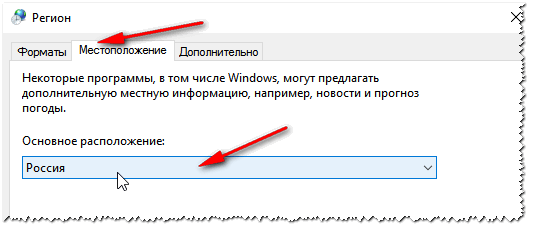
O skirtuke papildomai nustatykite sistemos kalbą į „Rusų (Rusija)“. Po to išsaugokite nustatymus ir iš naujo paleiskite kompiuterį. Tada dar kartą patikrinkite, ar norimos programos sąsaja rodoma normaliai.

Ir galiausiai, tikriausiai tai akivaizdu daugeliui, tačiau kai kurie tam tikrus failus atidaro ne tam skirtose programose: pavyzdžiui, įprastoje bloknote bando perskaityti DOCX ar PDF failą. Natūralu, kad šiuo atveju vietoj teksto žiūrėsite krekerius, kuriuose bus naudojamos tos programos, kurios yra sukurtos šiam failo tipui (WORD 2007+ ir „Adobe Reader“ aukščiau pateiktame pavyzdyje).
Tai kol kas viskas, sėkmės!
Ką daryti, kai vietoj raidžių yra nesuprantamas šlamštas?
Daugeliui žmonių, kurie naudojasi kompiuteriu darbe ar namuose, yra iškilęs klausimas: kodėl kai kurių programų languose vietoj prasmingo teksto atsiranda skaičiai, kvadratai ir nesuprantamas mėšlas. Tokiais atvejais nepatyrę vartotojai arba atsisako probleminės programos, arba ypač sunkiais atvejais ima iš naujo diegti operacinę sistemą, iškviečia patyrusį kompiuterių techniką, kad išspręstų problemą, atlieka kitus drastiškus veiksmus ir judesius. Tuo tarpu visai nebūtina iš karto pereiti prie radikalių variantų. Pirmiausia turime pabandyti išspręsti šią problemą mažomis aukomis.
Problemos sprendimas
Toks nenuoseklumas dažniausiai atsiranda dėl pačios programos ir operacinės sistemos šriftų ir kodavimo neatitikimo.
Visų pirma, reikėtų patikrinti pačios programos parinktis, jei, žinoma, tai galima padaryti techniškai, ir įsitikinti, kad kalbos nustatymai nustatyti į rusų kalbą. Be to, pati programa turi palaikyti kirilicos šriftų rinkinį. Jei viskas gerai, pabandykite pakeisti programos kalbą į anglų kalbą. Jei visi užrašai ir piktogramos yra tvarkingi anglų kalba, tęsime tyrimą. Na, o jei kyla problemų anglų kalba, pabandykite nugriauti programą ir pasirinkti arba jos analogą, arba kitą tos pačios programinės įrangos versiją. Jei viskas, kas aprašyta aukščiau, situacijos neišsaugo, pereiname prie pačios Windows operacinės sistemos kūrimo.

Atidarykite valdymo skydelį ir pasirinkite programėlę - Data ir laikas. Čia einame į skirtuką, regioninius standartus ir kalbą. Tada skirtuke regioniniai formatai pasirinkite rusų kalbą. Eikite į skirtuką – kalbos ir teksto įvesties paslaugos. Čia taip pat nustatome rusų kalbą ir suderiname ją su atitinkamu klaviatūros išdėstymu. Dabar pažiūrėkime į papildomą skirtuką. Čia mus domina parinktis - programų, kurios nepalaiko Unicode, kalba. Žinoma, reikia įdėti jį rusiškai. Tai viskas, čia galite užbaigti mūsų manipuliacijas paspausdami tradicinius mygtukus - taikyti, gerai. Po to geriau paleisti kompiuterį iš naujo.
Jei po visų šių pakeitimų ir palyginimų kvadratai ir skaičiai nepavirs įprastomis rusiškomis raidėmis, teks atlikti Windows registro pakeitimus. Bet čia, kaip minų lauke, žingsnis į šalį – sistemos ar atskirų programų veikimo problemos. Manau, kad visi žino, kaip paleisti registro rengyklę. Jei ne, trumpai: atidarykite Pradėti, pasirinkite Vykdyti ir atsidariusioje eilutėje įveskite regedit, tada paspauskite enter. Taigi, tik tuo atveju sukurkite registro kopiją arba sistemos atkūrimo tašką. Bent jau dėl savo ramybės. Jei jūsų kompiuteryje įdiegta operacinė sistema „Windows XP“, turite pataisyti šių parametrų reikšmes: „1250“, „1252“ ir „1253“, kurie yra registro šakoje HKEY_LOCAL_MACHINE\SYSTEM\ CurrentControlSet\Control\Nls\CodePage su „c_1250.nls“ į „c_1251.nls“, nuo „c_1252.nls“ iki „c_1251.nls“ ir nuo „c_1253.nls“ iki „c_1251.nls“. Atlikę pakeitimus, uždarykite registro rengyklę ir iš naujo paleiskite kompiuterį. Jei jums sunku dirbti su registru, galite ieškoti programų, kurios yra įrankiai, skirti koreguoti operacinę sistemą. Naudodami šias programas galite pakeisti registro parametrus iš tikrųjų nesikreipdami į patį registrą. Tokių programų pavyzdys galėtų būti „Xsetup“ programa. Galimų nustatymų skaičius čia yra tiesiog didžiulis. Tačiau neturėtumėte keisti nustatymų, kurių reikšmės nesuprantate.
Taigi, net ir nežinodami tikslaus atsakymo į klausimą, kodėl programos lange vietoj raidžių atsiranda skaičiai ir kvadratai, šią problemą galite efektyviai išspręsti patys. Kadangi tokios bėdos dažniausiai neturi ypatingos įtakos visos sistemos veikimui.
Ar tu žinai?
- Žirafa laikoma aukščiausiu gyvūnu pasaulyje, jos aukštis siekia 5,5 metro. Daugiausia dėl ilgo kaklo. Nepaisant to, kad [...]
- Daugelis sutiks, kad šiose pareigose moterys tampa ypač prietaringos, jos yra jautresnės visokiems prietarams ir […]
- Retas sutiksi žmogų, kuriam rožių krūmas neatrodo gražus. Tačiau tuo pat metu tai yra visuotinai žinoma. Kad tokie augalai gana švelnūs [...]
- Kiekvienas, kuris gali drąsiai teigti, kad nežino, kad vyrai žiūri pornografinius filmus, meluos įžūliausiai. Žinoma, jie atrodo, jie tiesiog [...]
- Tikriausiai pasauliniame tinkle nėra su automobiliais susijusios svetainės ar automobilių forumo, kuriame būtų klausiama apie […]
- Žvirblis yra gana dažnas mažo dydžio ir margos spalvos paukštis pasaulyje. Tačiau jo ypatumas slypi tame, kad [...]
- Juokas ir ašaros, o tiksliau verksmas – dvi tiesiogiai priešingos emocijos. Apie juos žinoma tai, kad jie abu yra įgimti, o ne [...]